标签:tools 下载到本地 wget cgi art 解压 tun 没有 虚拟机
第一步,因为tomcat要依赖jdk,下载一个jdk。网址https://www.oracle.com/technetwork/java/javase/downloads/
 ,找到本地jdk文件所在地然后scp到虚拟机里
,找到本地jdk文件所在地然后scp到虚拟机里
第三步,在虚拟机里找到scp过来的jdk,进行解压tar xvf jdk-12.0.1_linux-x64_bin.tar
第四步,进入etc/profile 修改环境变量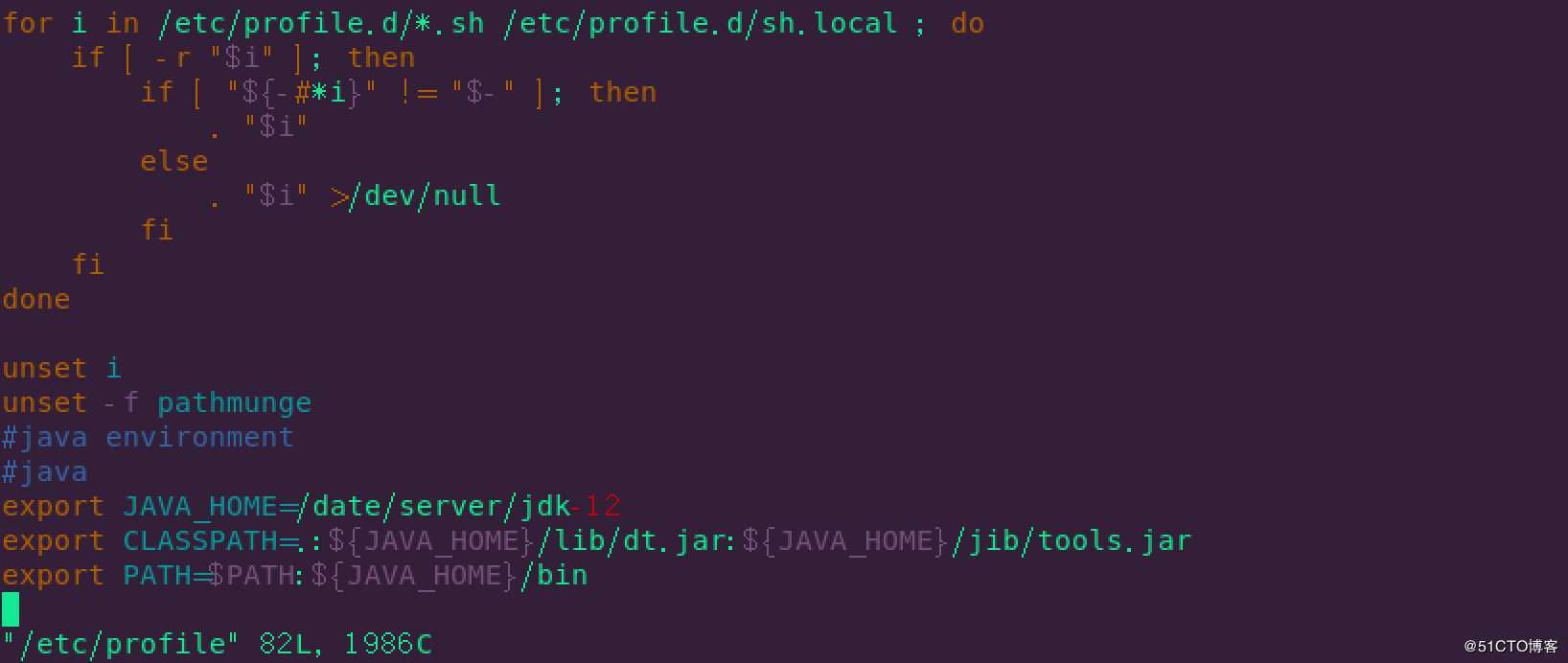 把这个写到最后一行,export JAVA_HOME=/data/server/jdk-12(这个要写jdk解压后的地址,设置的是家目录)
把这个写到最后一行,export JAVA_HOME=/data/server/jdk-12(这个要写jdk解压后的地址,设置的是家目录)
export CLASSPATH=.:${JAVA_HOME}/lib/dt.jar:${JAVA_HOME}/jib/tools.jar
export PATH=$PATH:${JAVA_HOME}/bin
第五步, source /etc/profile重启下环境变量
source /etc/profile重启下环境变量
java -vresion 看下jdk有没有启动
第六步,下载tomcathttps://tomcat.apache.org/download-80.cgi下载地址
右键复制链接地址
cd /usr/local/usr 《因为wget是下载到当前目录,这样方便规整》,
开始下载 wget http://mirrors.tuna.tsinghua.edu.cn/apache/tomcat/tomcat-8/v8.5.40/bin/apache-tomcat-8.5.40.tar.gz
解压下载的tomcat,tar -zxvf apache-tomcat-8.5.40.tar.gz
解压完成 cd /apache-tomcat-8.5.40/bin 进入tomcat的bin里 找到 startup.sh 启动服务

第七步,查看tomcat是否启动。ps aux | grep tomcat
第8步,查看8080端口 ps aux | grep 8080
第9步,临时关闭防火墙,service firewalld stop
第10步,也就是最后一步输入tomcat的网址第10步,http://127.0.0.1:8080
标签:tools 下载到本地 wget cgi art 解压 tun 没有 虚拟机
原文地址:https://blog.51cto.com/14259181/2391276